DOOM + DOOM II - Guida all’accessibilità
Di: Parker Wilhelm
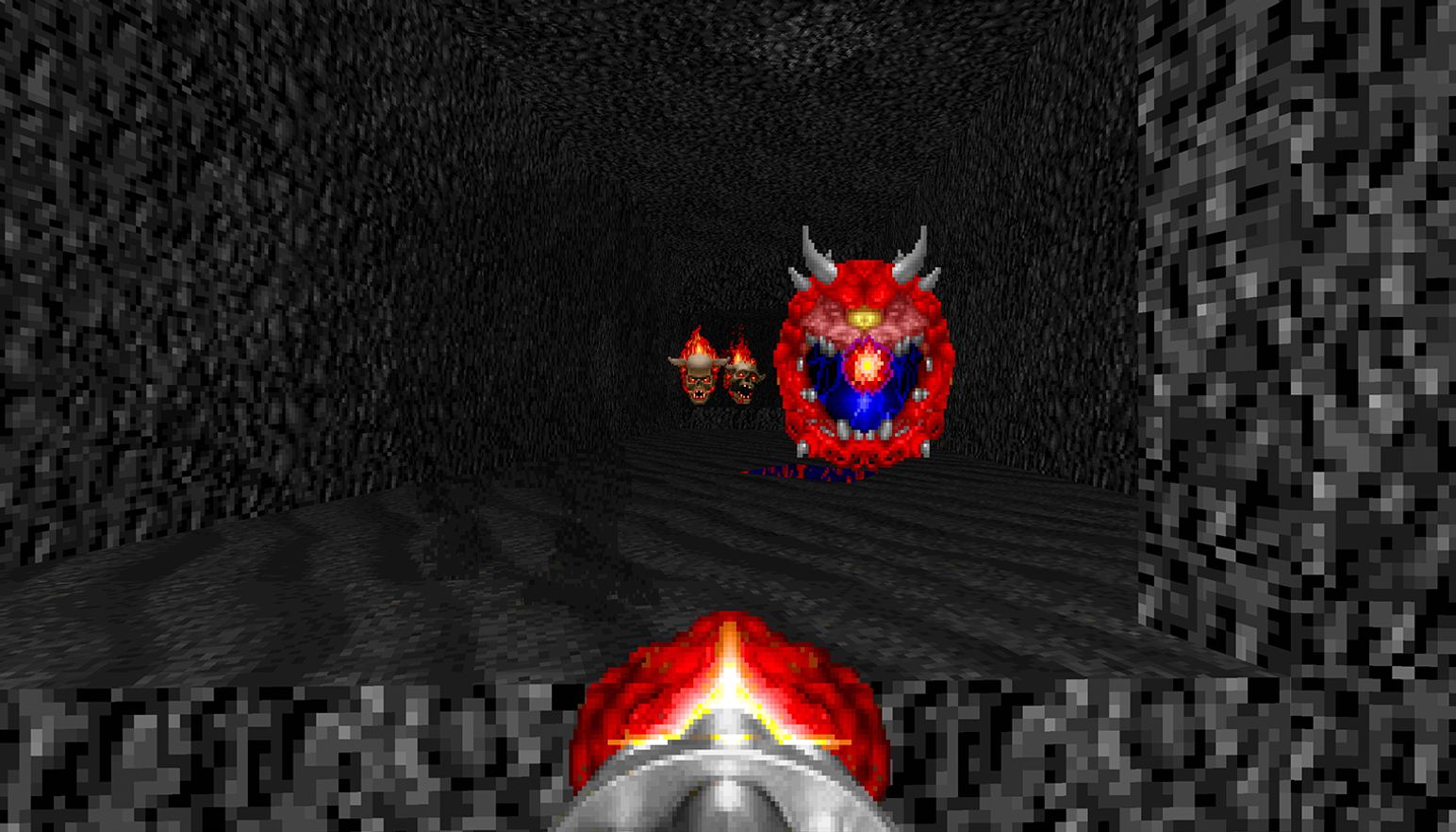
Portando due classici sparatutto in soggettiva di id Software in un solo posto, DOOM + DOOM II contiene entrambi i giochi con tutti i contenuti inclusi in precedenza, oltre a miglioramenti e nuove funzionalità!
Accanto a funzionalità come la modalità multigiocatore online multipiattaforma, DOOM + DOOM II include anche opzioni di accessibilità e di qualità della vita aggiornate. I giocatori possono regolare queste impostazioni a piacimento e in qualsiasi momento in gioco nel menu Opzioni alla voce Accessibilità.
Notifiche opzioni di accessibilità
Dopo aver installato il gioco e averlo eseguito per la prima volta, verrà mostrata una notifica relativa alle opzioni di accessibilità. DOOM + DOOM II dispone di diverse impostazioni di accessibilità per aumentare la leggibilità dei menu, aiutare a usare la chat vocale o testuale in multigiocatore e gestire gli effetti di lampeggio sullo schermo.
D_DII_Accessibility_1-1.png
I giocatori possono scegliere di attivare una o tutte queste opzioni in questo menu. Scegliendo l’opzione Personalizza impostazioni accessibilità, tutte le opzioni di accessibilità vengono impostate sulla versione più accessibile. Quando si sceglie Disattiva tutte le impostazioni, il gioco usa le impostazioni predefinite standard.
Opzioni di accessibilità
- Testo ad alto contrasto: attiva o disattiva il testo ad alto contrasto. Quando è attivata, il testo ad alto contrasto colora di nero lo sfondo dei testi nei menu.
Viene sostituito anche lo sfondo animato con uno sfondo nero statico in varie schermate del menu. (Questa opzione è attivata per impostazione predefinita quando si sceglie Personalizza impostazioni accessibilità nel primo menu di avvio.)
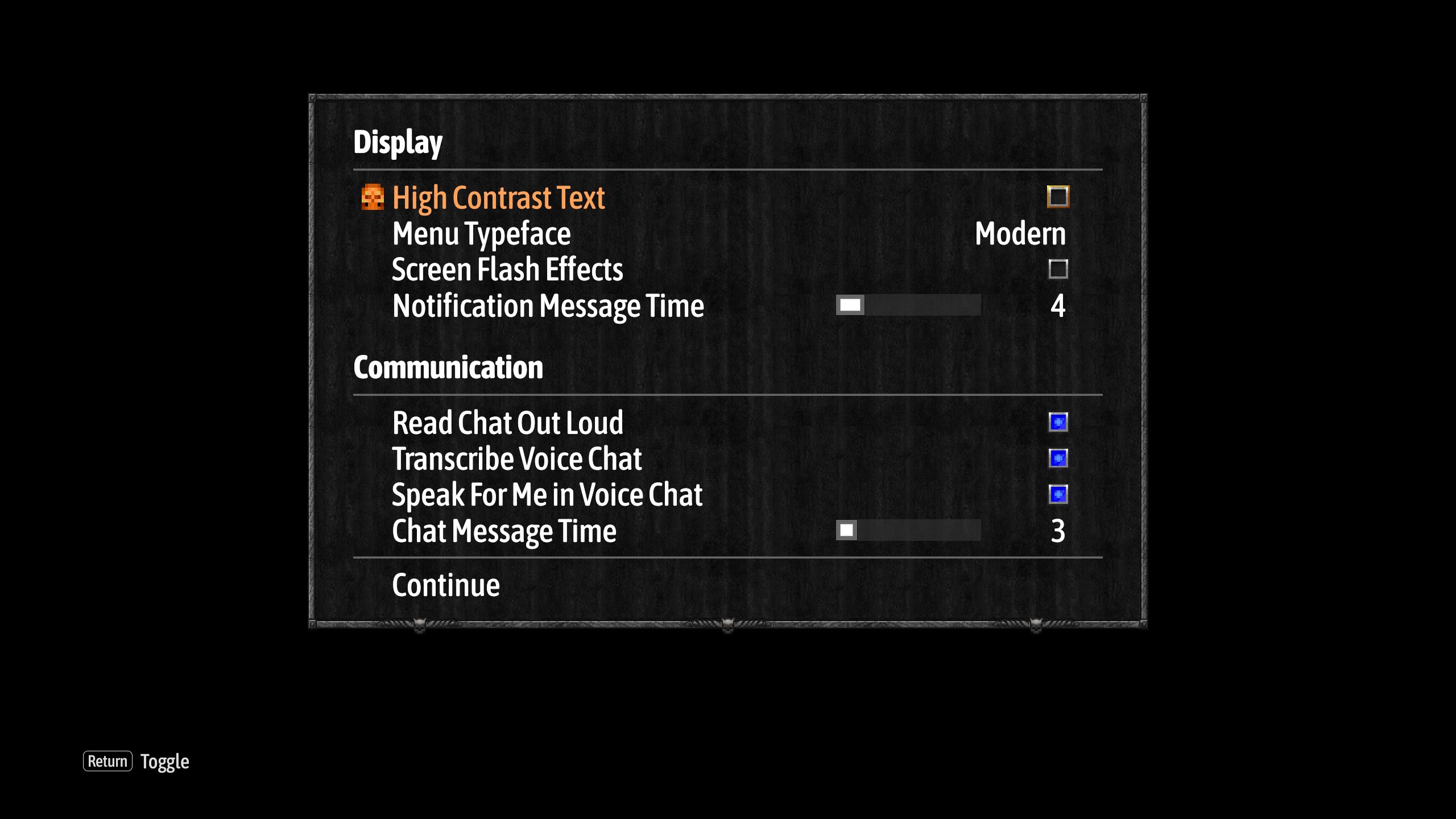
(Testo ad alto contrasto disattivato)
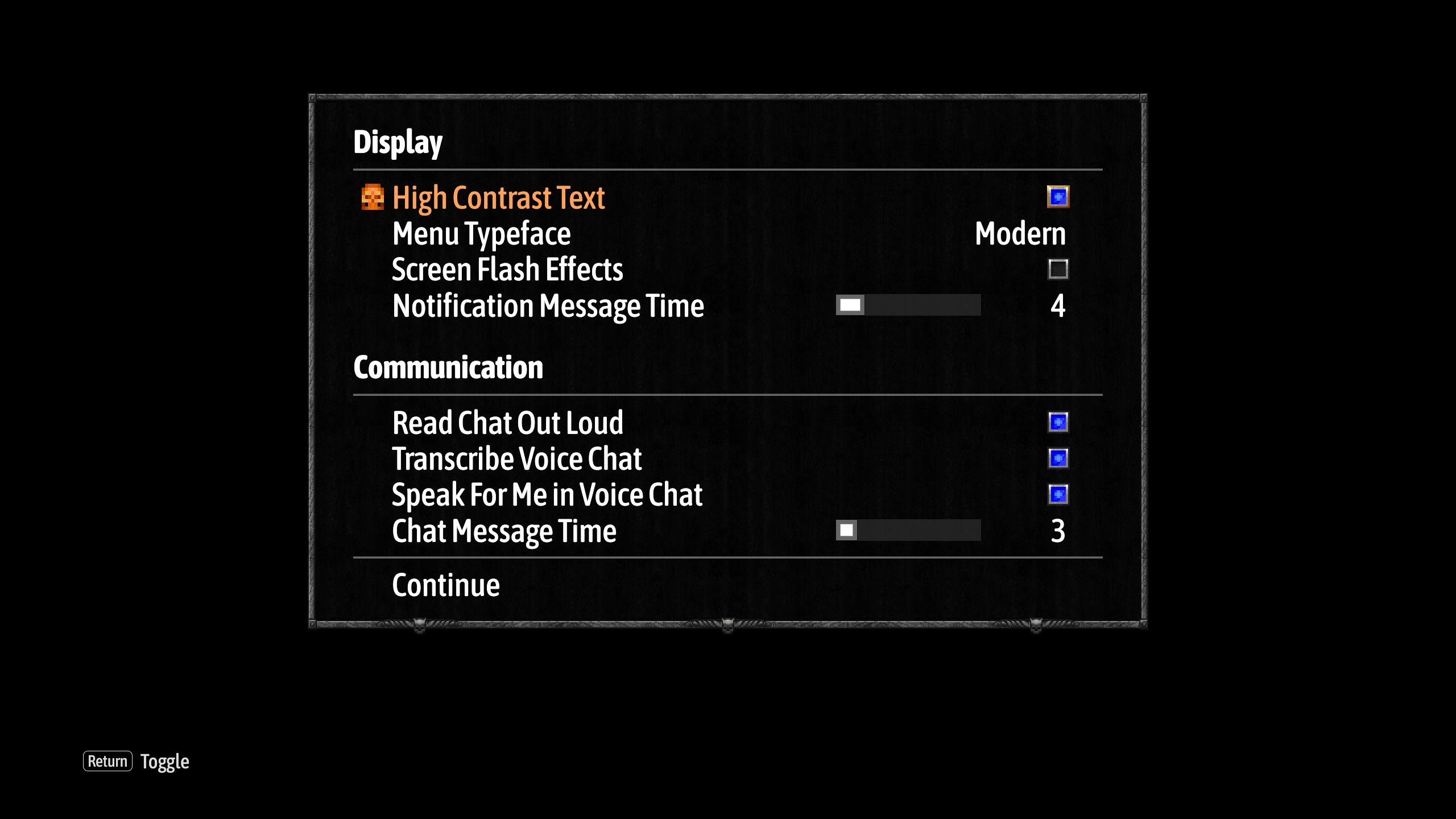
(Testo ad alto contrasto attivato)
- Carattere menu: è possibile scegliere tra il carattere moderno o quello classico. Il carattere moderno utilizza un carattere grande, non serif, meno stilizzato, con lettere maiuscole e minuscole e colori più facili da leggere (bianco e arancione).
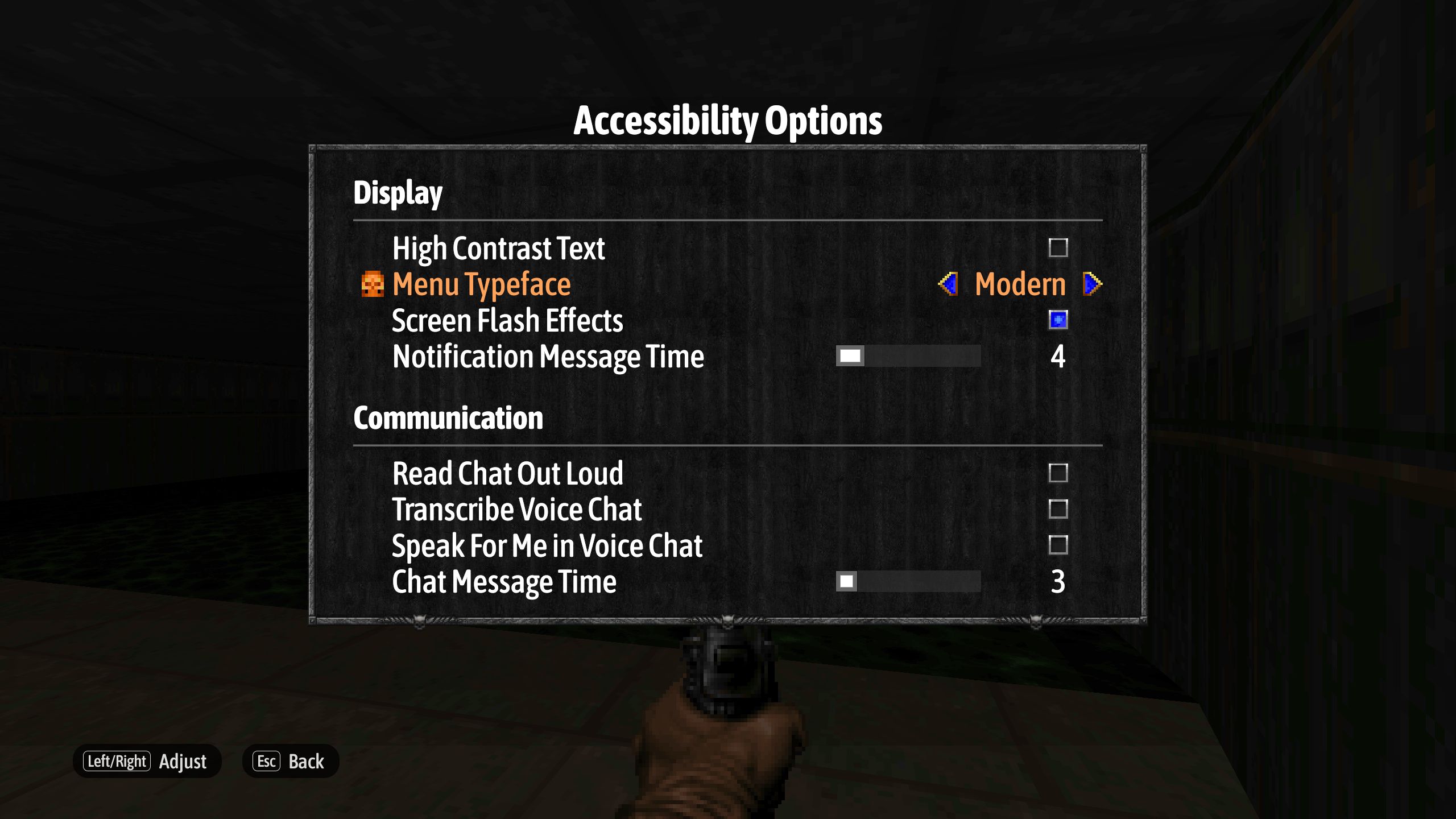
Il carattere classico è quello del gioco originale. (Questa opzione è impostata su Moderno per impostazione predefinita quando si sceglie Personalizza impostazioni accessibilità nel primo menu di avvio.)
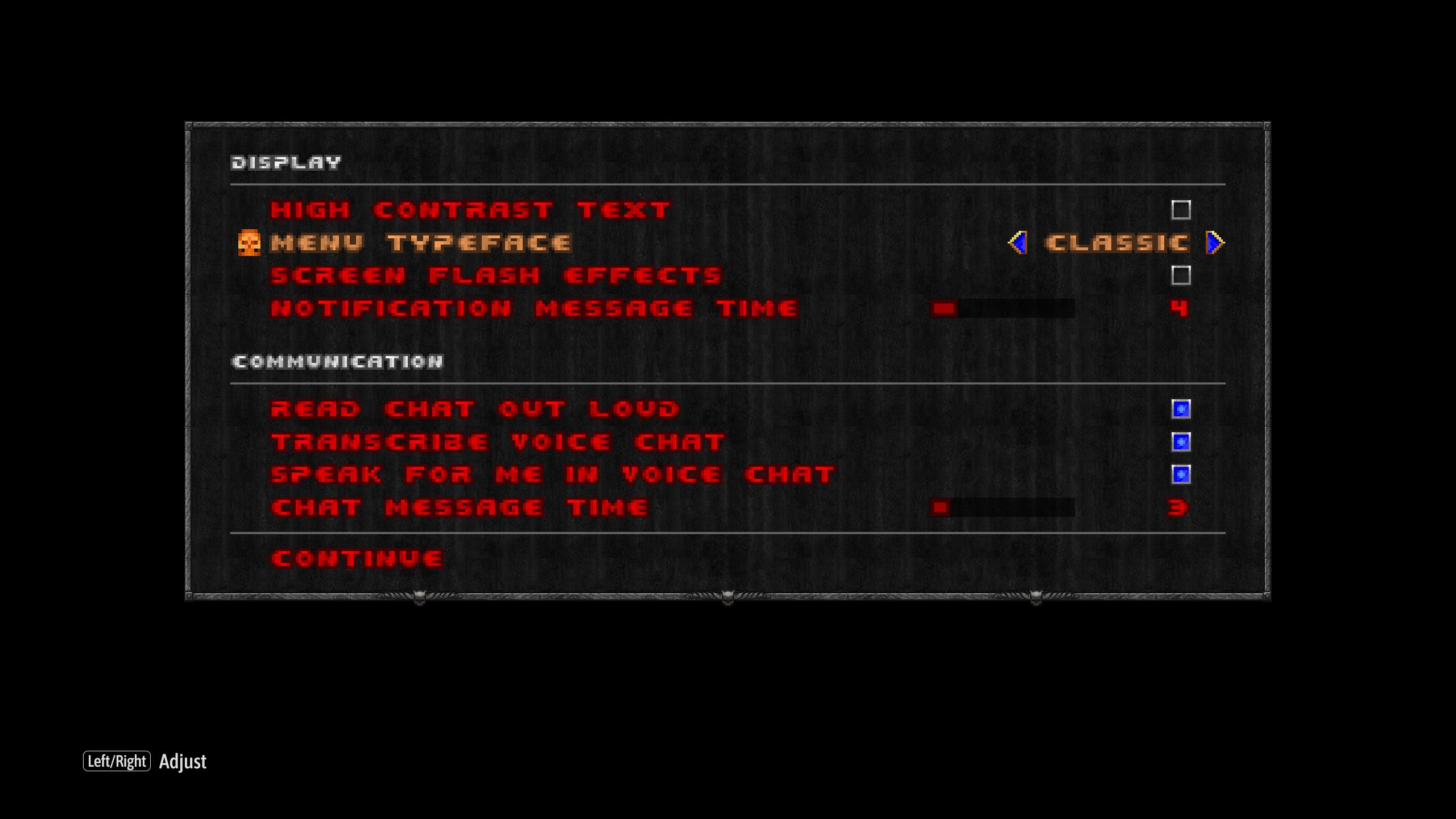
- Effetti flash a schermo (schermo intero): se attivata (selezionata), consente di visualizzare l’intero set di effetti flash a schermo. Se disattivata (non selezionata), molti degli effetti flash non vengono visualizzati. Ciò include la disattivazione di effetti come il lampeggio quando l’invulnerabilità sta per terminare. Questo potrebbe ridurre la visibilità di alcuni tipi di elementi o di azioni nel gioco e non tutti gli effetti a schermo sono interessati da questa impostazione. Gli effetti a schermo sono attivati quando si seleziona Disattiva tutte le impostazioni nel primo menu di avvio. Gli effetti flash a schermo sono disattivati (non visualizzati) per impostazione predefinita quando si sceglie Personalizza impostazioni accessibilità nel primo menu di avvio.
- Leggi chat ad alta voce: attivando questa opzione, la chat di testo multigiocatore in arrivo viene convertita in una voce sintetizzata. (Questa opzione è attivata per impostazione predefinita quando si sceglie Personalizza impostazioni accessibilità nel primo menu di avvio.)
- Trascrivi chat vocale: attivando questa opzione, la chat vocale multigiocatore in arrivo viene convertita in testo nella finestra della chat. (Questa opzione è attivata per impostazione predefinita quando si sceglie Personalizza impostazioni accessibilità nel primo menu di avvio.)
- Parla al mio posto nella chat vocale: attivando questa opzione, la chat di testo multigiocatore in uscita viene convertita in una voce sintetizzata per gli altri giocatori. (Questa opzione è attivata per impostazione predefinita quando si sceglie Personalizza impostazioni accessibilità nel primo menu di avvio.)
- Durata messaggi chat: regola la durata della visualizzazione del messaggio in chat (da 0 a 20).
Opzioni comandi
- Comandi controller: mostra le attuali assegnazioni del controller per gameplay e automappa, e chat multigiocatore e premi per parlare si possono rimappare su altri comandi.
- Comandi mouse e tastiera: mostra le attuali assegnazioni di mouse e tastiera per gameplay e automappa, e chat multigiocatore e premi per parlare si possono rimappare su altri comandi. È possibile assegnare WASD, ESDF e Personalizzato ai comandi di movimento predefiniti.
- Indicatori comandi: cambia il tipo di simboli visualizzati per i tasti/pulsanti del controller. È possibile visualizzare vari tipi di lettere o simboli.
- Vibrazioni controller: attiva o disattiva la vibrazione e ne regola l’intensità.
- Sensibilità controller: regola la sensibilità del controller.
- Controller avanzato: attiva o disattiva il filtro e l’accelerazione per il controller. Regola accelerazione rotazione massima, zona morta della levetta sinistra e zona morta della levetta destra.
- Filtro mouse: regola il filtro del mouse (No, 2x, 3x o 4x).
- Sensibilità mouse: regola la sensibilità del mouse.
Gioco
- Corsa continua: attiva o disattiva la corsa mentre il giocatore si muove.
- Mirino: è possibile scegliere tra sette opzioni di stile, dimensioni (dal 50% al 400%), alfa (influenza la luminosità), bordo, punto centrale, colore (tonalità), saturazione (da scala di grigi a colore pieno) e brillantezza (ivalori più bassi comportano più nero, i valori più alti comportano più bianco).
- Mirino mira automatica: è possibile personalizzare dimensioni, tonalità, saturazione e brillantezza.
Multigiocatore
È possibile attivare o disattivare impostazioni per crossplay, VOIP, microfono e premi per parlare.
- Direzione schermo condiviso: imposta la divisione dello schermo (orizzontale o verticale).
Audio
- Colonna sonora preferita.
- Regola volume: imposta il volume di effetti, musica e voce.
- Suoni con cambio tonalità: attiva o disattiva il cambio di tonalità per i suoni.
Schermo
- Campo visivo: regola il campo visivo (tra 50 e 120).
- Ondeggiamento visuale: regola l’ondeggiamento della visuale (da 0% a 100%).
- Dimensioni schermo: regola la visualizzazione dell’area di gioco visibile e dell’interfaccia. (Selezionando 11, la barra dell’interfaccia viene nascosta in basso).
- Luminosità: regola la luminosità del gioco (da 0% a 100%).
- Illuminazione extra: regola il livello di luce delle mappe. È impostabile da 0% a 100% per migliorare la visibilità nelle aree buie del gioco e aumentare la distanza visiva. Regolabile da 0% (nessuna illuminazione extra) a 100%.
- Spessore linee automappa: regola lo spessore delle linee dell’automappa (da Auto a 8x).
DOOM + DOOM II è disponibile su Xbox One, Xbox Series X|S, Xbox Game Pass, PlayStation 4, PlayStation 5, Nintendo Switch e PC.
Siamo spiacenti, ma non puoi accedere a questo contenuto. Consulta Informativa sulla privacy







